小白一键重装系统装win7的步骤教程
来源:Win7旗舰版
时间:2023-04-28 06:35:54 271浏览 收藏
小伙伴们对文章编程感兴趣吗?是否正在学习相关知识点?如果是,那么本文《小白一键重装系统装win7的步骤教程》,就很适合你,本篇文章讲解的知识点主要包括。在之后的文章中也会多多分享相关知识点,希望对大家的知识积累有所帮助!
相信很多小伙伴百度搜索小重装系统的时候,都会看到一款小白一键重装系统软件,但是不知道好不好用,今天小编要来跟大家说说小白一键重装系统装win7的步骤教程,大家一起来看看吧.
win7系统重装:
1、进入桌面后,打开桌面上的小白一键重装系统软件,在页面中点击左侧的在线重装功能,选择需要安装的win7系统,点击安装此系统按钮。
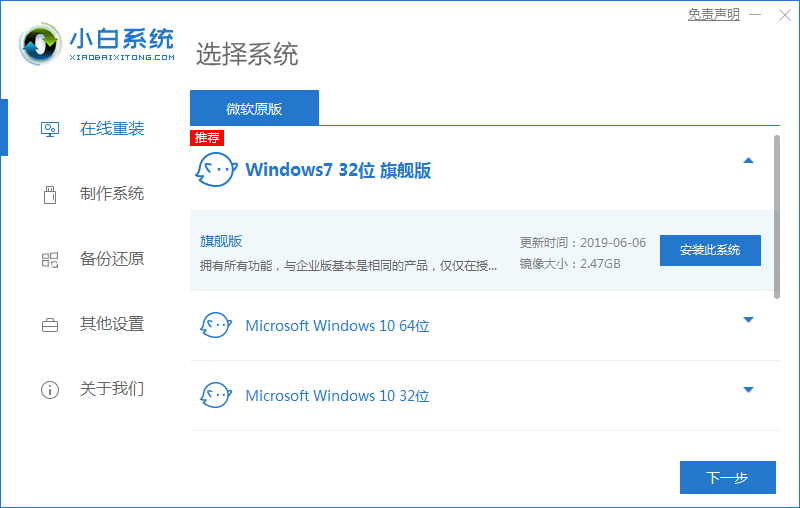
2、在此页面等待软件下载系统镜像文件资料的完成,我们无需操作。
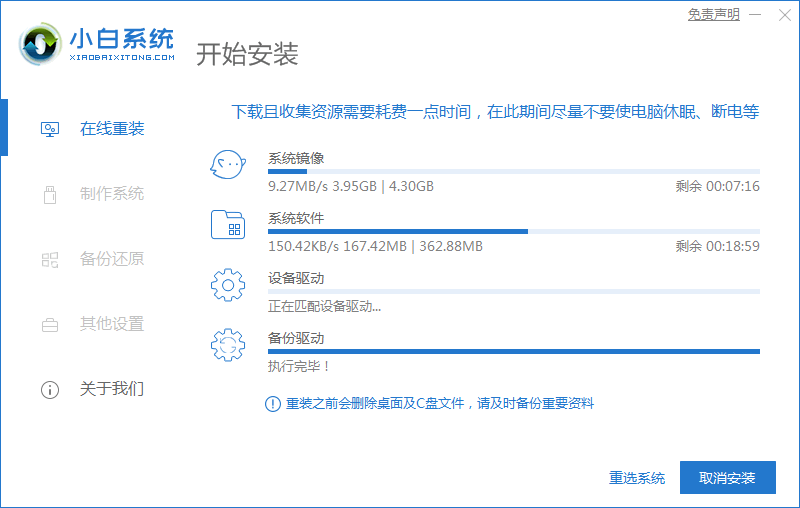
3、系统部署完成后,重启电脑操作。
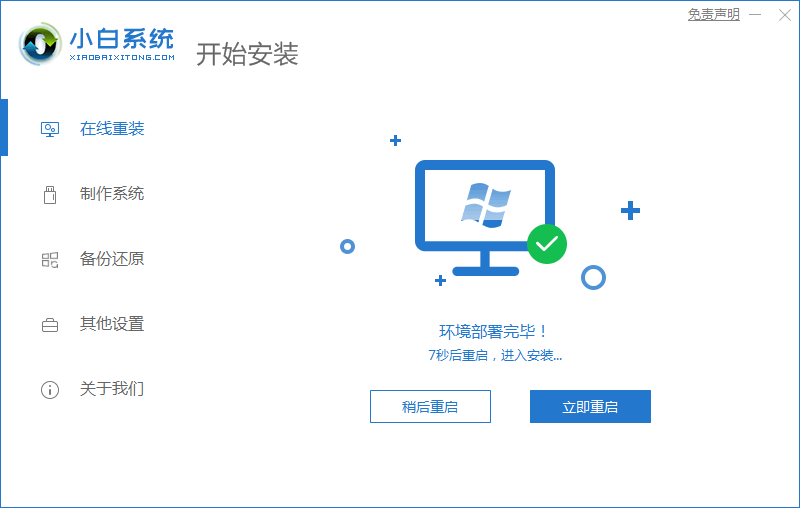
4、当电脑重启后进入了启动项界面后,我们选择xiaobai-pe系统进入。
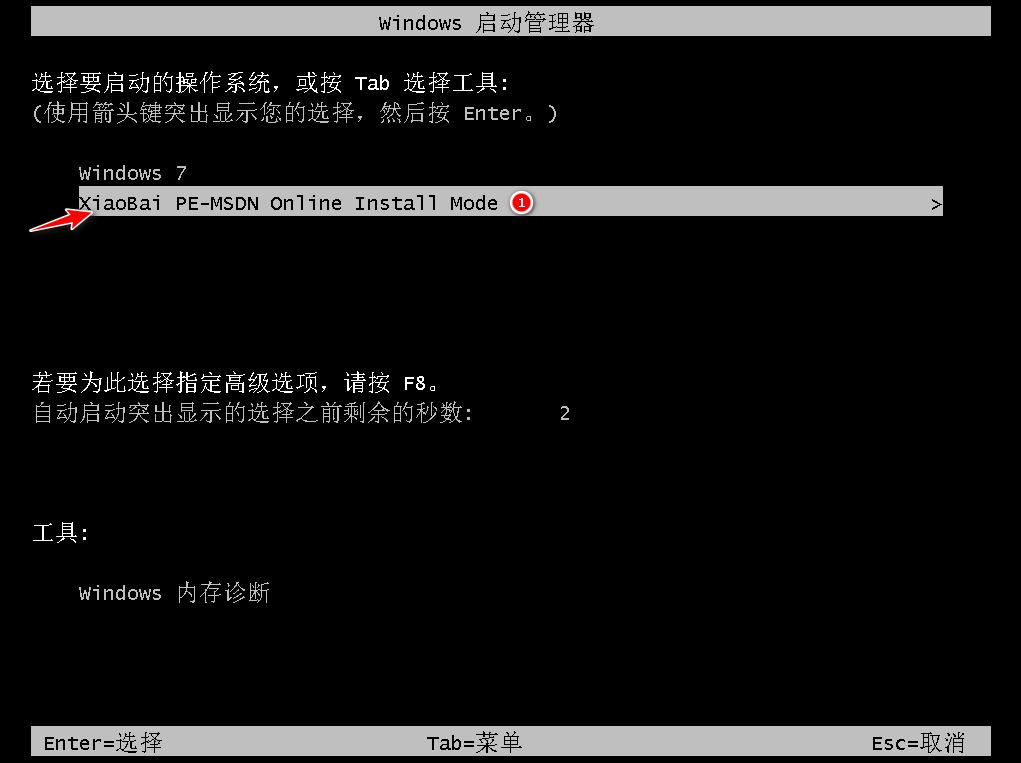
5、进入pe系统,打开小白装机工具开始安装win7系统。
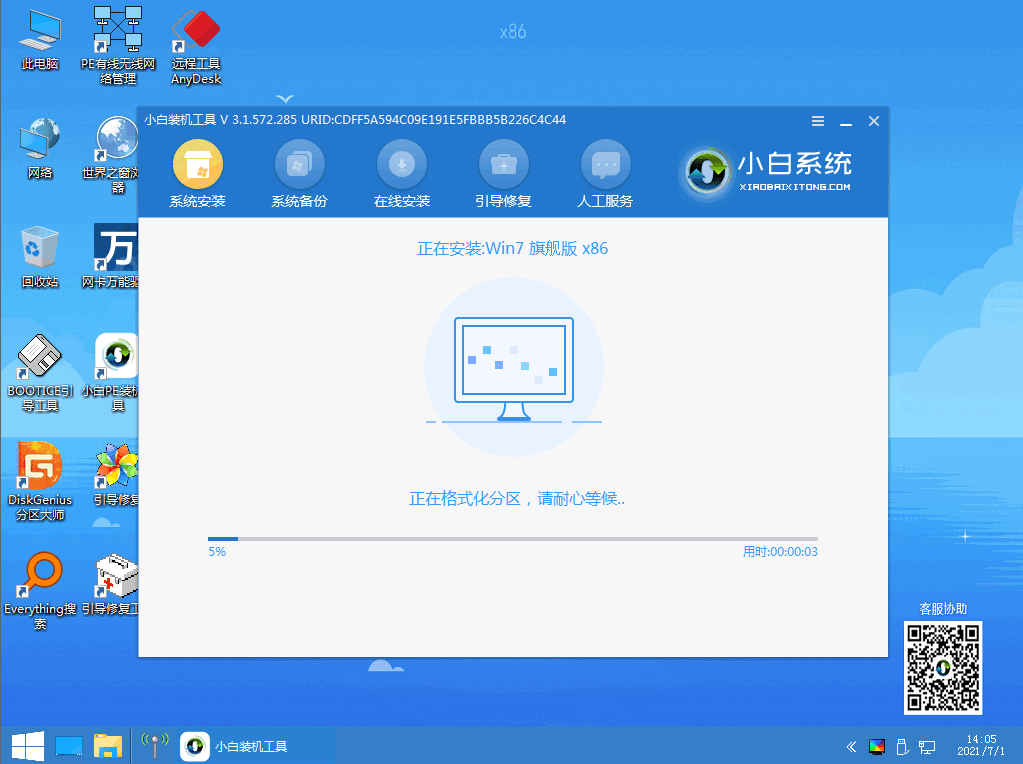
6、当系统安装完成后,工具会在10秒后自动重启,我们也可以手动点击页面中的立即重启。
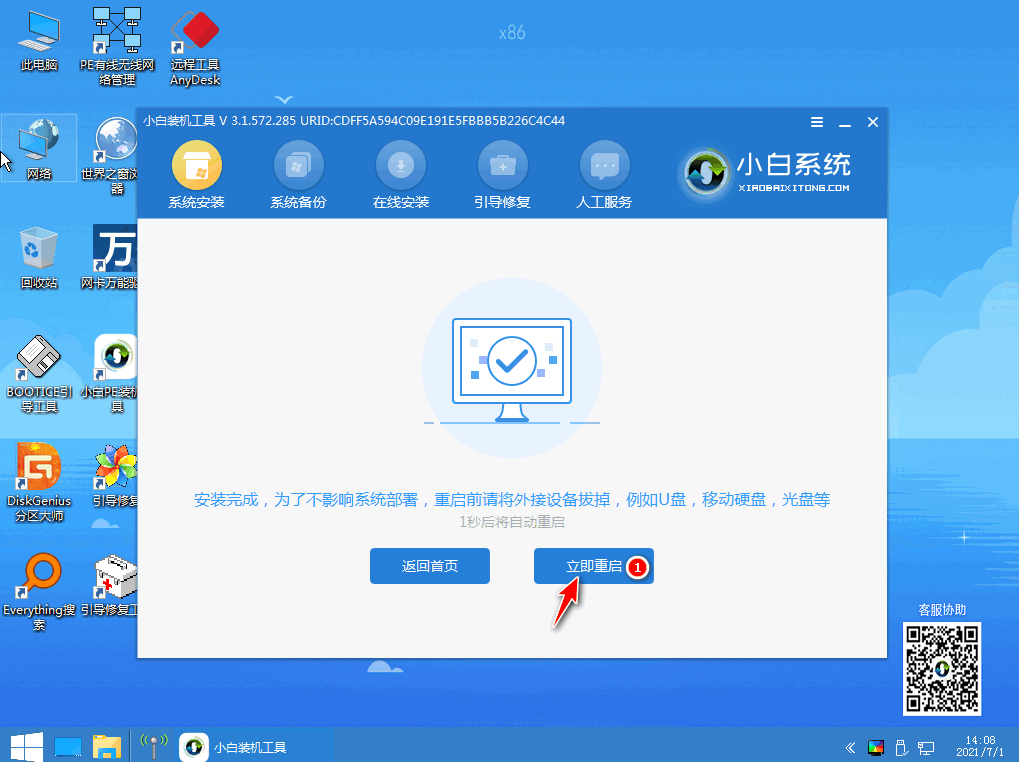
7、最后只需等待自动进入系统win7界面即表示安装成功啦。
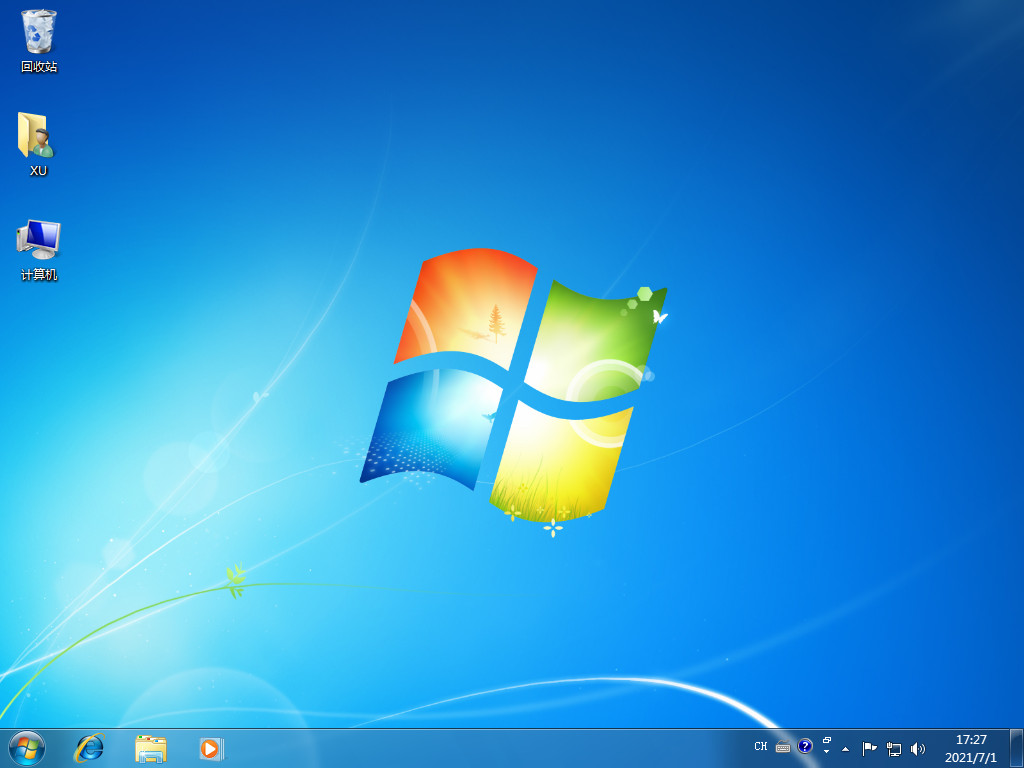
以上就是电脑重装win7系统的教程的内容,你学会了吗。
本篇关于《小白一键重装系统装win7的步骤教程》的介绍就到此结束啦,但是学无止境,想要了解学习更多关于文章的相关知识,请关注golang学习网公众号!
声明:本文转载于:Win7旗舰版 如有侵犯,请联系study_golang@163.com删除
相关阅读
更多>
-
501 收藏
-
501 收藏
-
501 收藏
-
501 收藏
-
501 收藏
最新阅读
更多>
-
492 收藏
-
322 收藏
-
170 收藏
-
476 收藏
-
135 收藏
-
217 收藏
-
487 收藏
-
291 收藏
-
343 收藏
-
404 收藏
-
156 收藏
-
235 收藏
课程推荐
更多>
-

- 前端进阶之JavaScript设计模式
- 设计模式是开发人员在软件开发过程中面临一般问题时的解决方案,代表了最佳的实践。本课程的主打内容包括JS常见设计模式以及具体应用场景,打造一站式知识长龙服务,适合有JS基础的同学学习。
- 立即学习 543次学习
-

- GO语言核心编程课程
- 本课程采用真实案例,全面具体可落地,从理论到实践,一步一步将GO核心编程技术、编程思想、底层实现融会贯通,使学习者贴近时代脉搏,做IT互联网时代的弄潮儿。
- 立即学习 516次学习
-

- 简单聊聊mysql8与网络通信
- 如有问题加微信:Le-studyg;在课程中,我们将首先介绍MySQL8的新特性,包括性能优化、安全增强、新数据类型等,帮助学生快速熟悉MySQL8的最新功能。接着,我们将深入解析MySQL的网络通信机制,包括协议、连接管理、数据传输等,让
- 立即学习 500次学习
-

- JavaScript正则表达式基础与实战
- 在任何一门编程语言中,正则表达式,都是一项重要的知识,它提供了高效的字符串匹配与捕获机制,可以极大的简化程序设计。
- 立即学习 487次学习
-

- 从零制作响应式网站—Grid布局
- 本系列教程将展示从零制作一个假想的网络科技公司官网,分为导航,轮播,关于我们,成功案例,服务流程,团队介绍,数据部分,公司动态,底部信息等内容区块。网站整体采用CSSGrid布局,支持响应式,有流畅过渡和展现动画。
- 立即学习 485次学习
